Comment limiter les commentaires sur Instagram: Maîtrisez votre flux !
Le fait de rendre votre message Instagram public et ouvert aux commentaires est une excellente stratégie pour atteindre un public plus large. Mais cela expose également vos messages aux spammeurs et aux trolls, ce qui a conduit de nombreuses personnes à se demander comment limiter les commentaires sur Instagram.
Instagram a introduit la fonction de limitation en 2021 pour protéger les utilisateurs contre les abus et le harcèlement.
Grâce à cette fonction, les utilisateurs de Instagram peuvent
- Limiter les commentaires et les demandes de DM lors des pics d'attention.
- Un avertissement sévère est adressé aux personnes qui publient des commentaires offensants
- Filtrer les commentaires et les demandes de DM à l'aide de mots cachés
Personne ne souhaite que son article soit bombardé de commentaires haineux ou inappropriés. Si vous êtes prêt à contrôler les foules, vous pouvez donc commencer à limiter vos commentaires. Ne vous inquiétez pas. Ce n'est pas compliqué, et nous vous accompagnerons à chaque étape !
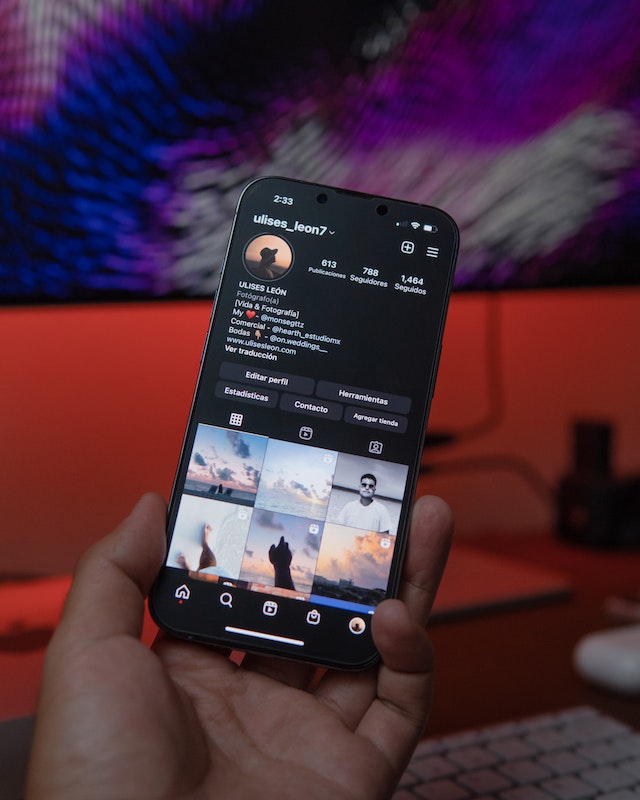
Guide étape par étape sur la façon de limiter les commentaires sur les sites web Instagram
Voici notre guide étape par étape sur la façon de limiter les commentaires sur Instagram:
- Allez dans l'onglet de votreprofil Instagram et appuyez sur l'icône du menu (dans le coin supérieur droit de l'écran).
- Sélectionnez l'icône Paramètres.
- Robinet Vie privée > Limites (Marqué comme Arrêt). Ici, vous pouvez basculer vers la limitation :
- Comptes qui ne vous suivent pas : Instagram pense que la plupart de ces comptes sont des faux, des spams ou des comptes créés pour harceler. Cette option permet de l'activer par défaut.
- Suiveurs récents : La raison en est simple : si quelqu'un vient de vous suivre, il n'en sait probablement pas assez sur vous pour laisser un commentaire significatif. Cette option est donc activée par défaut.
En dessous se trouve une option pour "Combien de temps pour limiter". La valeur par défaut est d'une semaine. Vous pouvez régler cette durée entre 1 jour et 4 semaines. Sélectionnez Définir un rappel.
- Enfin, vous devez appuyer sur "Turn On" en bas de l'écran, et c'est à peu près tout. C'est assez simple, non ? Vous verrez alors apparaître un bref message vous informant que vous avez activé Limits.
Vous avez paramétré votre compte Instagram pour masquer les commentaires de ceux qui ne vous suivent pas ou de ceux qui ne vous suivent que depuis peu.
Leurs messages resteront masqués pendant la période spécifiée jusqu'à ce que vous décidiez de les approuver manuellement.
Il s'agit d'un outil efficace pour lutter contre les abus et les trolls, alors utilisez-le si vous êtes victime de harcèlement en ligne. Ne vous inquiétez pas. La limitation des commentaires n'affectera pas votre portée ou votre engagement sur Instagram.
Comment limiter les commentaires sur Instagram: Contrôler qui peut commenter vos articles
Notez que le guide ci-dessus ne vous permet que de limiter temporairement les commentaires des personnes qui ne vous suivent pas et des personnes qui vous suivent depuis peu.
Mais qu'en est-il de ceux qui vous suivent depuis un certain temps ?
Pour savoir comment limiter les commentaires de certaines personnes sur Instagram , suivez ces étapes :
Étape 1 : Une fois encore, cette opération n'est possible que sur une application mobile (Android et iOS). Ouvrez donc l'application Instagram .
Étape 2 : Accédez à votre profil en appuyant sur la vignette de votre photo d'écran dans le coin inférieur droit de l'écran.
Ensuite, appuyez sur le menu hamburger dans le coin supérieur droit de l'écran et naviguez jusqu'à "Paramètres" > "Confidentialité".
Ici, vous pouvez modifier trois paramètres :
- Masquer les commentaires : Instagram filtre les commentaires qu'il considère comme offensants et abusifs et les place dans un dossier caché jusqu'à ce que vous les approuviez. Cette fonction permet de masquer automatiquement les commentaires offensants laissés sur vos photos, bobines et vidéos.
- Filtrage avancé des commentaires : En activant cette option, le filtrage des commentaires passe au niveau supérieur. Instagram empêchera les mots offensants ou inappropriés d'apparaître dans vos messages. Ils seront tous placés dans un dossier caché jusqu'à ce que vous les examiniez et décidiez s'ils méritent d'être approuvés.
- Demandes de messages cachés : Cette option est désactivée par défaut. Activez-la pour filtrer les messages offensants vers un dossier caché.
Sous ces trois options se trouve une section permettant de gérer les mots personnalisés pour les messages et les commentaires . Vous pouvez saisir des mots que vous jugez offensants, inappropriés ou que vous ne souhaitez pas voir apparaître dans vos messages.
Une fois que vous avez saisi vos mots personnalisés, vous devez activer les options "Masquer les commentaires" et "Masquer les demandes de message".
Tout commentaire ou message contenant vos mots ajoutés sera automatiquement placé dans un dossier caché jusqu'à ce que vous le relisiez.
Comment limiter les commentaires sur Instagram en bloquant certains utilisateurs
Rappelez-vous que tous les trolls ou spammeurs ne sont pas nouveaux ou n'utilisent pas tous des mots offensants. Par conséquent, même avec les deux options mentionnées ci-dessus, vous aurez toujours des utilisateurs qui passeront à travers les mailles du filet.
Donc, si vous voulez savoir comment limiter les commentaires sur Instagram par des utilisateurs spécifiques, suivez ces étapes :
Ouvrez à nouveau l'application Instagram et accédez à vos paramètres en appuyant sur votre photo de profil dans le coin inférieur droit de l'écran.
Ensuite, appuyez sur le menu hamburger dans le coin supérieur droit de l'écran et allez dans "Paramètres" > "Confidentialité".
À partir de là, cliquez sur "Commentaires".

Vous pouvez rechercher manuellement un utilisateur à partir de son nom et le bloquer ici. Il vous suffit de cliquer sur l'icône "bloquer" à côté de son nom pour qu'il ne puisse plus commenter vos messages à l'avenir.
Pour débloquer une personne, appuyez sur l'icône "débloquer" et elle sortira de la prison Instagram pour recommencer à commenter vos messages.
Comment limiter les commentaires sur un billet Instagram
Toutes les étapes que nous avons abordées jusqu'à présent limitent les commentaires sur votre compte. Chaque modification que vous apportez affecte l'ensemble de votre compte Instagram , et pas seulement les messages individuels.
Que diriez-vous de limiter les commentaires à un seul article Instagram ? C'est également possible. Voici un autre guide étape par étape :
Étape 1 : Tout d'abord, vous devez ouvrir l'article pour lequel vous souhaitez limiter les commentaires.
Ensuite, appuyez sur l'icône de commentaire (l'icône en forme de bulle sous le message, à côté des icônes de partage "J'aime" et "Kite").
Étape 2 : Appuyez sur les trois points dans le coin supérieur droit de la section des commentaires.
Étape 3 : Un menu apparaît avec plusieurs options.
La première option est "Gérer les commentaires". Cette option vous permet de passer en revue vos commentaires et de sélectionner ceux que vous souhaitez supprimer, restreindre ou bloquer.
Sélectionnez tous les commentaires que vous ne voulez pas voir et appuyez sur "Supprimer". Faites de même pour tous les commentaires que vous souhaitez restreindre ou bloquer.
La suppression efface complètement le commentaire, tandis que la restriction ne fait que le cacher à la vue d'autres personnes.
Si vous souhaitez empêcher complètement les utilisateurs de commenter votre article, sélectionnez l'option "Bloquer".
La deuxième option est "Désactiver lescommentaires". L'activation de cette option signifie que la section des commentaires sera fermée. Les anciens commentaires seront masqués et il n'y aura pas de nouveaux commentaires.
L'icône de commentaire ne sera plus visible, et un bref message sera affiché sous les boutons "J'aime" et "Partager", indiquant que "les commentaires sont désactivés".
Pour revenir à la section des commentaires, retournez à l'article et appuyez doucement sur "Contrôle des commentaires". Un menu s'affiche avec la possibilité d'activer les commentaires.
Appuyez sur "Activerles commentaires" et votre section de commentaires s'ouvrira à nouveau.
Comment limiter les commentaires sur Instagram en ajustant les paramètres de confidentialité
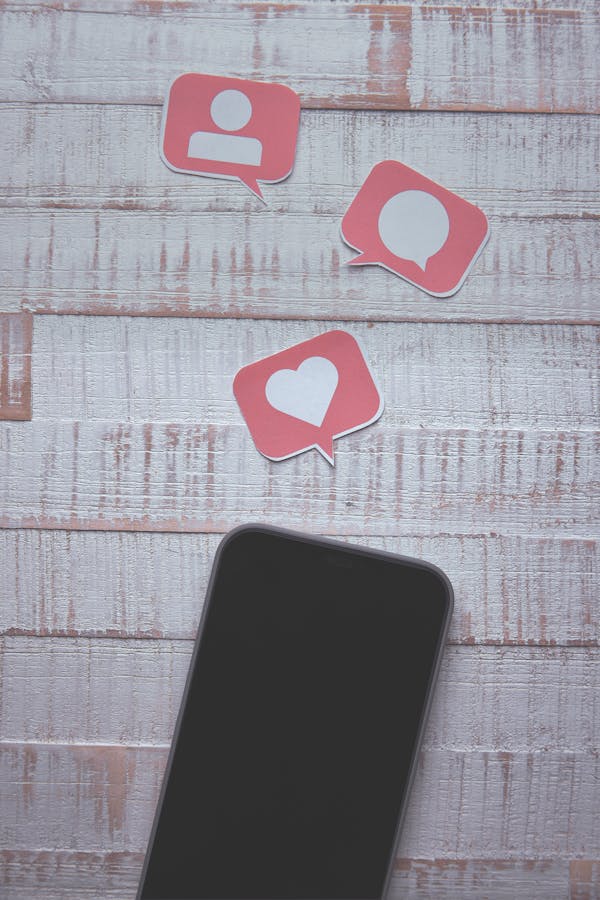
Il faut reconnaître à Instagram le mérite de s'efforcer de garder nos flux propres et organisés. Il dispose de toutes les fonctionnalités nécessaires à la modération des commentaires et à la confidentialité des messages.
Les paramètres de confidentialité vous permettent de décider qui commente ou ne commente pas vos articles. Vous pouvez limiter la section des commentaires aux personnes que vous suivez, à celles qui vous suivent ou aux deux.
Pourquoi ne pas limiter les commentaires sur Instagram en ajustant les paramètres de confidentialité ?
H3 : Ajuster vos paramètres de confidentialité
Nous allons maintenant vous expliquer comment limiter les commentaires sur Instagram en ajustant vos paramètres de confidentialité. La plupart des options sont assez explicites, mais voici ce que vous devez faire :
Étape 1 : Ouvrez votre application Instagram et ouvrez n'importe quel message sur votre profil Instagram . Assurez-vous d'activer la section des commentaires pour le message.
Étape 2 : Ensuite, appuyez sur l'icône de commentaire (l'icône de la bulle de dialogue sous le message).
Étape 3 : Appuyez sur les trois points dans le coin supérieur droit de la section des commentaires.
Étape 4 : Un menu apparaît avec plusieurs options.
Voici les options qui s'offrent à vous :
- Cacher plus de commentaires
- Gérer la liste des mots personnalisés
- Autoriser les commentaires
- Modifier les paramètres de confidentialité
Étape 5 : Autoriser les commentaires
Maintenant, appuyez sur "Autoriser les commentaires de". Une fenêtre de paramètres de confidentialité s'ouvre alors, avec deux options à votre disposition :
- Bloquer les commentaires de
- Autoriser les commentaires
Bloquer les commentaires de Si vous avez une liste d'utilisateurs que vous souhaitez empêcher de commenter vos articles, c'est ici que vous pouvez le faire. Il vous suffit de les rechercher par leur nom et de cliquer sur "Bloquer" (à côté de leur profil).
Pour débloquer une personne, appuyez sur "Débloquer" et elle pourra recommencer à commenter.
Autoriser les commentaires de : C'est ici que vous choisissez qui peut commenter vos articles. S'agit-il de tout le monde sur Internet, des personnes que vous suivez, ou des deux ?
Options "Autoriser les commentaires de".
Cette option permet aux utilisateurs de spécifier qui peut ou ne peut pas commenter leurs messages sur Instagram . Voici un aperçu des options disponibles :
Tout le monde : Permettre à tout le monde de commenter signifie que toute personne disposant d'un compte Instagram et d'une connexion Internet active peut commenter vos messages.
Personnes que vous suivez : Cette option limite la possibilité de commenter aux seules personnes que vous suivez. Lorsque vous ne suivez plus quelqu'un, cette personne ne peut plus commenter vos publications, et vice versa.
Vos followers : Cette option limite les commentaires aux personnes qui vous suivent.
Personnes que vous suivez et Vos followers : Cette option combine les deux précédentes. Elle permet aux personnes que vous suivez et à celles qui vous suivent de commenter vos publications.
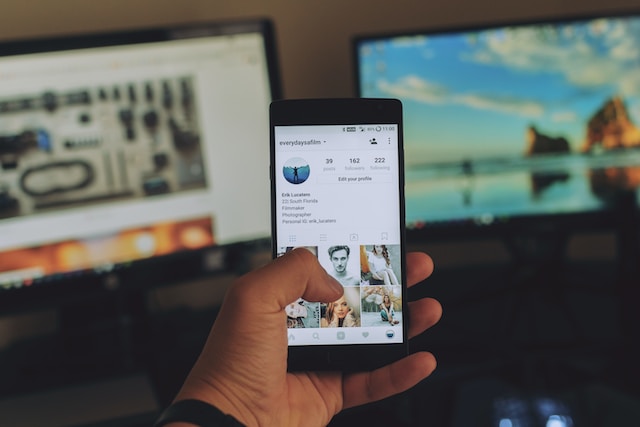
Comment supprimer les comptes limités sur Instagram
La dernière option que nous avons mentionnée est "Modifier les paramètres de confidentialité". Cette option est utile si vous souhaitez savoir comment limiter les commentaires sur Instagram provenant de comptes spécifiques. Vous pouvez également supprimer les comptes limités sur Instagram, ce qui vous permet de limiter les commentaires sur Instagram provenant de comptes que vous avez bloqués, restreints ou mis en sourdine.
Pour accéder à cette option, rendez-vous sur votre page de profil et cliquez sur le message que vous souhaitez gérer.
Ensuite, cliquez sur l'icône de commentaire (l'icône de la bulle de dialogue) au bas de l'article.
De là, cliquez sur la ligne à trois points dans le coin supérieur droit de la section des commentaires, puis cliquez sur "Modifier les paramètres de confidentialité".
Cette page permet de gérer les comptes bloqués, restreints ou en sourdine.
Pour supprimer un compte de l'une de ces catégories, cliquez sur "Supprimer" à côté du compte, et il sera supprimé de la liste. C'est aussi simple que cela !
Comment limiter les commentaires sur le compte privé Instagram
Enfin, comment limiter les commentaires sur les comptes privés Instagram ?
Instagram vous permet également de rendre votre compte privé, ce qui signifie que seules les personnes approuvées peuvent voir et commenter vos messages.
Pour ce faire, accédez aux paramètres deconfidentialitéde votre profil et activez l'option "Compte privé".
Seules les personnes que vous autorisez à vous suivre peuvent voir et commenter vos messages. C'est un excellent moyen de limiter les commentaires sur Instagram, en contrôlant qui peut voir (et commenter) vos messages.
Comment limiter les commentaires sur Instagram: Le mot de la fin
Comme vous pouvez le constater, il existe de nombreuses façons de limiter les commentaires sur Instagram. Que vous souhaitiez bloquer ou filtrer des comptes spécifiques, modifier les paramètres de confidentialité ou rendre votre compte privé, Instagram vous propose toute une série d'options.
N'oubliez donc jamais que VOUS pouvez contrôler les personnes qui commentent vos articles et l'accès qu'elles y ont.
Combinez cela avec l'outil de croissance organique des followers ciblé par l'IA de Path Socialpour obtenir l'expérience ultime de contrôle de Instagram . Pas de bots, pas de faux followers, pas de tactiques louches. Juste une croissance organique réelle et des tonnes d'engagement authentique. En bref, tout ce dont un compte Instagram en pleine croissance a besoin pour se démarquer de la masse et trouver son public. C'est pourquoi plus de 24 000 influenceurs nous font confiance pour faire passer leur compte au niveau supérieur. Découvrez quelques-unes de leurs critiques ici.
Commencez dès aujourd'hui avec Path Social pour prendre le contrôle de votre compte Instagram et de sa croissance.


Vous souhaitez obtenir gratuitement Instagram
Followers ?
Laissez notre croissance organique ciblée par l'IA travailler gratuitement pour vous.
Obtenez gratuitement Instagram Followers







